Ang Java ay isang sikat na object-oriented programming language at platform para sa interactive at dynamic na mga website at application.
Ito ay naging pangalan ng pag-asa para sa iba’t ibang mga application at website mula noong 1995. Ito ay pangunahing kapaki-pakinabang para sa mga developer ng application at mga taong kailangang gumamit ng mga laro o software na nakabatay sa Java.
Gusto mo bang mag-install ng Java ngunit nag-aalala tungkol sa makakita ng iba’t ibang opinyon?
Well, hindi mo kailangang mag-alala tungkol sa anumang bagay. Dahil ipapaliwanag at lilinawin ng artikulong ito ang lahat ng dapat mong malaman tungkol sa pangangailangan ng Java sa iyong Windows 10.
Magsimula tayo!
Tingnan ang aming hiwalay na post kung paano Pigilan ang Pag-update ng Java Mga Available na Popup Messages
Ano ang Java?
Ang Java ay isang multi-platform object-oriented programming language at computing platform. Ginagamit ito sa mga personal na computer, notebook computer, mobile device, gaming console, medical device, IoT device, at marami pa. Ang mga panuntunan at syntax ng Java ay batay sa mga wikang C at C++.
Malawakang ginagamit ang Java para sa pagbuo ng mga laro at software. Maraming mga website ang gumagamit ng Java at kailangang magkaroon ng Java na naka-install upang ma-access ang mga site. Gumagamit din ang ilang browser ng mga plugin upang magpatakbo ng mga java applet.
Maraming tao ang nalilito sa pagitan ng Java at Javascript. Ang Java ay isang OOP programming language, at ang Javascript ay isang OOP scripting language. Mayroon silang iba’t ibang mga kinakailangan at katangian at gumagana sa magkahiwalay na paraan.
Bilang isang multi-platform na wika, maginhawang tumakbo sa Windows, Mac, smartphone, GPS device, at IoT device.
Gayundin, may mga karagdagang gamit ng Java, at matututunan mo ang mga ito mula sa sumusunod na sipi.
Gayundin, tingnan ang aming hiwalay na post sa Ayusin ang Javascript na Hindi Gumagana Sa IE11
Kailangan ba ang Java sa Windows 10?
Oo. Kung gumagamit ka ng isang application, laro, website, o program na nangangailangan ng Java upang tumakbo, dapat mong i-install ang Java sa iyong Windows 10. Lalo na para sa mga developer ng laro at application, cloud computing, nagtatrabaho sa malaking data, AI, at IoT nangangailangan ng Java na bumuo at tumakbo.
Patuloy na umuunlad ang teknolohiya, at maraming bagong feature ang darating bawat taon. Dapat mong panatilihing napapanahon ang iyong Java program upang mapanatili ang wastong seguridad at katatagan upang tumugma sa kinakailangan.
Gayunpaman, hindi sapilitan ang paggamit ng Java. Ang pangangailangan ng Java sa Windows 10 ay nakadepende sa iyong paggamit.
Hindi mo ito kailangang i-install kung hindi ka araw-araw na gumagamit ng mga program at application na nangangailangan ng Java. Kung ang isang bagong application ay nangangailangan ng Java na tumakbo, ito ay hihingi ng iyong pahintulot na mag-install ng Java.
Ngunit, pinakamahusay na panatilihing napapanahon ang iyong sarili at handa na patakbuhin ang bawat application sa tuwing kailangan mo.
Sa artikulong ito, makakahanap ka ng mga paraan upang mai-install ang Java sa iyong Windows 10. Bago tumalon sa hakbang, alamin muna natin ang tungkol sa paggamit.
Tingnan ang aming hiwalay na post: 1 Minute Fix to A Javascript Error On Discord
Ano ang Paggamit ng Java sa Windows 10
Ginagamit ang Java sa Windows 10 para sa pagbuo ng mga laro at application, cloud computing , at nagtatrabaho sa malaking data. Bukod pa rito, ang mga application at program na nauugnay sa Artificial Intelligence at mga sensor at hardware na nakabatay sa IoT ay nangangailangan ng Java para sa programming.
Ang mga gamit ay magbibigay sa iyo ng mas magandang ideya tungkol sa pangangailangan ng Java. Malalaman mo nang detalyado ang tungkol sa paggamit ng Java sa Windows 10 mula dito.
Narito ang mga gamit ng Java sa Windows 10:
Pagbuo ng Laro at Application
Ang Java programming language ay malawakang ginagamit sa pagbuo ng mga laro at application. Maraming mga mobile, PC, at console na laro ang binuo sa Java.
Ang modernong teknolohiya tulad ng artificial intelligence at mga machine learning program na ginagamit sa pagbuo ng mga laro ay binuo din gamit ang Java technology.
Cloud Computing
Para sa pagiging isang cross-platform na programa, ang Java ay madalas na binabanggit bilang WORA (Write Once and Run Anywhere). Maaaring tumakbo nang walang kahirap-hirap ang mga cloud-based na application sa iba’t ibang device gamit ang mga wikang Java.
Magbasa pa sa Paganahin ang Remote Desktop RDP sa Windows 10 Home Edition
Big Data
Ang malaking data ay naglalaman ng mas malawak na pagkakaiba-iba, na dumarating sa dumaraming dami at mas tulin. Ginagamit ang Java para sa mga makina sa pagpoproseso ng data na gumagana sa real-time na kumplikadong malaking data.
Artificial Intelligence
Ang Java ay isang matatag at mabilis na wika na perpekto para sa library ng machine learning. Nagiging kapaki-pakinabang ito kapag gumagawa ng mga application at program ng artificial intelligence.
Internet of Things
Ginagamit ang Java upang mag-program ng mga sensor at hardware sa mga edge device tulad ng mga router, pagruruta switch, integrated access device, multiplexer, at iba’t ibang MAN at WAN device para sa pagkonekta sa internet.
Sundin ang aming gabay sa kung paano Kumuha ng Libre ang Windows 10 para sa mga Mag-aaral
Paano para Suriin kung May Naka-install Ka na Java sa Windows 10
Maaaring suriin ang availability ng Java program mula sa listahan ng application sa Programa at Mga Tampok. Gayundin, maaari mong gamitin ang cmd upang mahanap ang availability at bersyon.
Ito ay lubos na posible na na-install mo ang Java sa isang punto ngunit hindi mo maalala. Well, hindi iyon problema. Sundin ang mga tagubilin sa ibaba para malaman ang availability sa iyong Windows 10.
Narito ang mga paraan upang tingnan kung na-install mo ang Java sa Windows 10:
Hanapin Control Panel mula sa box para sa paghahanap sa Windows. Mag-click sa Programs. Pindutin ang Programs and Features.Hanapin ang Java mula sa listahan. 
Kung mayroon kang Java naka-install sa iyong PC, ipapakita ito sa listahan ng program. Ngunit, maaari kang mahihirapan kung ang listahan ay napakaraming tao. Maaari mong gamitin ang cmd upang mahanap ang availability ng program at ang bersyon.
Narito ang isang kumpletong gabay sa 5 epektibong paraan upang i-uninstall ang IE11 Windows 10.
Narito ang mga hakbang upang tingnan ang availability ng Java sa pamamagitan ng paggamit ng cmd:
Hanapin ang cmd mula sa box para sa paghahanap sa Windows at buksan ang Command Prompt. I-type ang Java-version at pindutin ang Enter button. 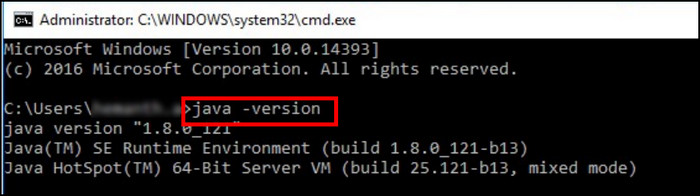 Tingnan ang availability at bersyon.
Tingnan ang availability at bersyon.
Kung naka-install ang Java, ibabalik nito ang bersyon bilang resulta. Ngunit, hindi nito makikilala ang iyong command kung hindi naka-install ang Java sa iyong Windows 10.
Sundin ang aming gabay sa kung paano i-adjust ang page file sa Windows 10.
Paano Mag-install ng Java sa Windows 10
Maaaring ma-install nang bago ang Java sa pamamagitan ng pag-download ng pinakabagong bersyon mula sa kanilang opisyal na website. Ang proseso ng pag-download ay napaka-simple, at maaari mong i-install ang program nang walang kahirapan.
Narito ang mga pamamaraan sa pag-install ng Java sa Windows 10:
Bisitahin ang pahina ng pag-download ng Java. I-download ang program. Buksan ang program mula sa na-download na direktoryo. Kumpletuhin ang proseso ng pag-install.
Maaaring kailanganin mong i-restart ang iyong browser upang i-activate ang Java sa iyong browser. Kung isa kang user ng parehong 32-bit at 64-bit na browser, dapat mong i-install ang parehong 32-bit at 64-bit na bersyon ng Java upang magpatakbo ng mga browser nang tama.
Gayunpaman, kung na-install mo na isang nakaraang bersyon ng Java sa iyong Windows 10, hindi mo kailangang mag-download at mag-install ng bagong bersyon.
Maaari mong manu-mano o awtomatikong i-update ang program mula sa Java Control Panel. Pag-isipang basahin ang sumusunod na sipi upang matutunan ang tungkol sa mga pamamaraan sa pag-update.
Gayundin, tingnan ang aming hiwalay na post sa pinakamahuhusay na lugar para bumili ng Windows 10 key.
Paano i-update ang Java sa Windows 10
Maaaring manu-manong i-update ang Java mula sa Control Panel ng Java. Mahahanap mo ang control panel sa pamamagitan ng pagpunta sa Mga Programa.
Bukod pa rito, maaari mong paganahin ang mga awtomatikong pag-update sa pamamagitan ng paglalagay ng check sa kahon sa tabi ng Awtomatikong Suriin ang Mga Update opsyon at pagpapahintulot sa notification kapag may available na bagong update.
Mahalagang i-update ang Java at gamitin ang pinakabagong bersyon para sa mas mahusay na seguridad at katatagan. Payagan akong gabayan ka sa proseso ng pag-update mula sa mga hakbang sa ibaba.
Narito ang mga hakbang upang manual na i-update ang Java sa Windows 10:
Pumunta sa Control Panel.Mag-click sa Programs.Hanapin ang Java at buksan ang Java control panel. Mag-navigate sa Update tab.Pindutin ang button na I-update Ngayon. 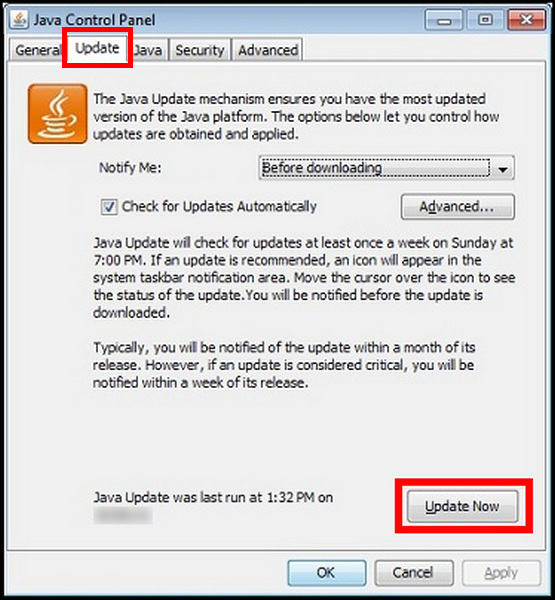
Manu-mano nitong ia-update ang iyong bersyon ng Java sa pinakabagong update. Kung gusto mong paganahin ang awtomatikong pag-update, sundin ang mga tagubilin sa ibaba.
Tingnan ang aming hiwalay na post sa mga disadvantage ng hindi pag-activate ng Windows 10.
Narito ang proseso ng pag-update Awtomatikong Java sa Windows 10:
Buksan ang Control Panel. Pindutin ang Programs. Mag-click sa Java at buksan ang Java control panel. Pumunta sa tab na I-update . Lagyan ng check ang kahon sa tabi ng Awtomatikong Suriin ang Mga Update. 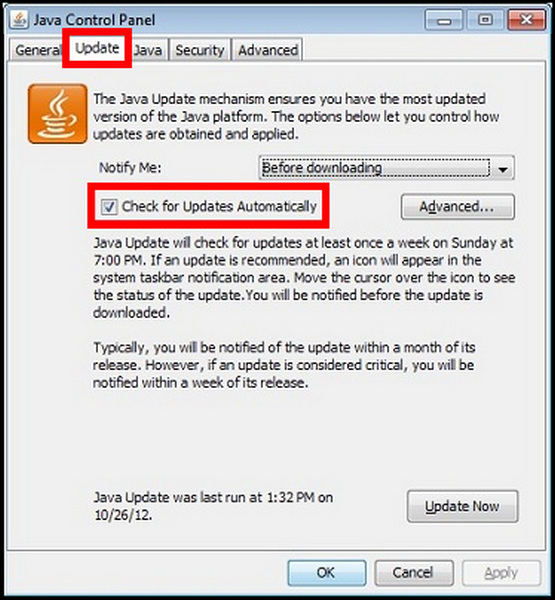
Maaari mong piliin ang Bago mag-download o Pagkatapos mag-download mula sa drop-down na menu sa Abisuhan Ako upang makakuha ng notification tungkol sa bagong update.
Ligtas bang I-uninstall ang Java?
Oo, ganap na ligtas na i-uninstall ang Java mula sa iyong Windows 10. Ang pag-uninstall ng program ay hindi makakaapekto sa iyong computer, at sinabi ng mga user na mas mabuti kung gagawin mo ito kaya. Binanggit din ng ilang user na ang pag-install ng Java program nang hiwalay sa panahong ito ay hindi kailangan.
Isa sa mga problema ng pag-install ng Java ay hindi sila na-patched. Maaari itong lumikha ng maraming isyu sa seguridad at humantong sa mga kahinaan dahil sa kakulangan ng pag-update. Ito ay isa sa mga nangungunang application na mapanganib sa seguridad sa Windows.
Ang pag-uninstall sa Java program ay nagpapabuti sa kaligtasan at nagpapataas ng pagganap at bilis ng iyong computer. Kaya, mas mainam na alisin o i-uninstall ang Java sa iyong Windows 10 kung hindi kinakailangan ang mga ito sa iyong pang-araw-araw na paggamit.
Maaari mo ring magustuhan ang 10 Pinakamahusay na Libreng Mga Widget at Gadget sa Windows 11
Paano I-uninstall ang Java sa Windows 10
Maaaring i-uninstall ang Java sa pamamagitan ng pagpindot sa button na I-uninstall mula sa Programs and Features.
Ang proseso ng pag-uninstall ay napakahirap. Okay lang kung hindi mo alam ang pamamaraan ng pag-uninstall ng Java. Sundin ang mga tagubilin sa ibaba upang i-uninstall ang Java mula sa iyong Windows 10.
Narito ang mga hakbang upang i-uninstall ang Java sa Windows 10:
Pumunta sa paghahanap sa Windows option.Search Control Panel.Mag-click sa Programs.Piliin ang Programs and Features.Hanapin ang Java mula sa ang listahan ng application. Mag-click sa Java at pindutin ang button na I-uninstall. 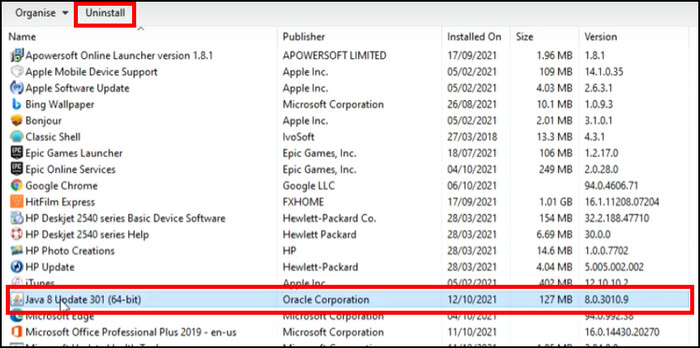 Tapusin ang proseso ng pag-uninstall.
Tapusin ang proseso ng pag-uninstall.
Mayroon isang opsyon na huwag paganahin ang Java mula sa Windows 10. Pansamantala nitong idi-disable ang lahat ng aktibidad at serbisyo hanggang sa paganahin mo ito. Maginhawa kung kailangan mong i-install ang mga ito. Isaalang-alang ang proseso ng hindi pagpapagana sa ibaba.
Kaugnay na gabay: paano Lumipat sa Prime Student
Paano I-disable ang Java sa Windows 10
May panahon na ang bawat aplikasyon at website ay lubos na nakadepende sa Java. Ngunit, malayo na ang aming naiwan sa mga araw na iyon. Sa ngayon, hindi na namin kailangang gumamit ng Java nang husto.
Gayunpaman, may mga website at application na nangangailangan ng Java upang tumakbo. Maaaring gusto mong i-uninstall ang Java, ngunit kung ikaw ay nasa isang sitwasyon kung saan kailangan mong i-install muli ang Java, maaari mo lamang itong i-disable.
Ang hindi pagpapagana sa Java program ay ihihinto ang serbisyo at madaragdagan ang seguridad ng iyong computer. Isaalang-alang ang pagbabasa ng mga hakbang upang mahanap ang mga paraan upang huwag paganahin ang Java.
Narito ang paraan upang hindi paganahin ang Java sa Windows 10:
Buksan ang Control Panel strong>.Pumunta sa Programs.Buksan ang Java control panel. Mag-navigate sa tab na Security . Alisin sa pagkakapili ang Enable Java content sa browser opsyon. 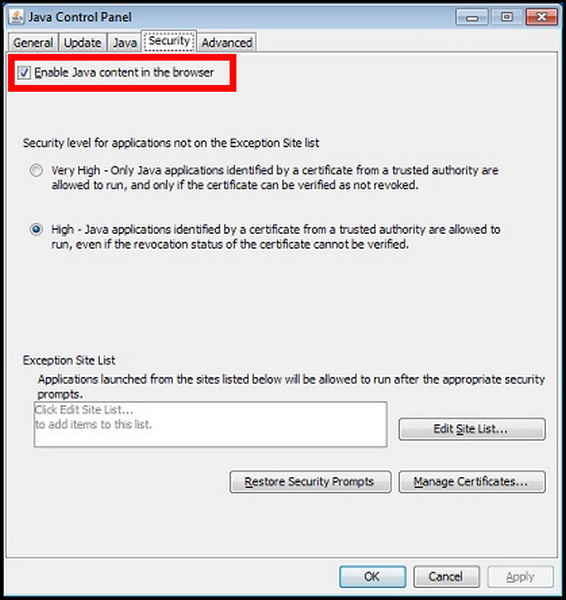
Idi-disable nito ang Java sa iyong Windows 10. At kung gusto mong paganahin itong muli, suriin ang opsyon na Paganahin ang nilalaman ng Java sa browser.
Mga Madalas Itanong
Kailangan ko ba ng java sa Windows 10?
Hindi mo kailangan ng Java sa iyong Windows 10. Kailangan mo lang ito kapag nagpapatakbo ng website o program na nangangailangan ng Java.
Maaari ko bang tanggalin ang Java?
Oo, maaari mong tanggalin o i-uninstall ang Java, tulad ng karaniwang proseso ng pag-uninstall ng application.
Dapat ko bang alisin ang Java sa Windows 11?
Maaari mong alisin ang Java mula sa Windows 11 maliban kung hindi ka isang application o developer ng laro.
Pangwakas Thoughts
Kinakailangan ang Java para sa paglikha ng mga web application, android app, at software development tool gaya ng Eclipse, IntelliJ IDEA, at NetBeans IDE. Gayundin, kailangan ito ng mga pang-araw-araw na user para sa pagpapatakbo ng mga dynamic na website.
Ang pangangailangan ng Java ay umaasa sa user. Ito ay ganap na mainam kung hindi ka gumagamit ng Java o gusto mong i-uninstall o i-disable ito.
Sa artikulong ito, ibinigay ko ang lahat ng mga dahilan para sa pangangailangan ng Java sa iyong Windows 10, at naniniwala ako dito ay nakatulong sa iyo.
Bye!